
Os kami akan mengajari Anda cara mengunduh dan menggunakan Beautyplus, salah satu aplikasi terbaik, jika bukan yang terbaik, untuk selfie dan dengan demikian meningkatkan wajah kita saat berbagi nanti di WhatsApp, Instagram, atau Facebook.
Sebuah aplikasi kecantikan yang menangani menghilangkan kotoran itu dari wajah kita atau menghilangkan lingkaran hitam yang bisa disebabkan oleh tidur yang terlalu sedikit atau terlalu banyak bekerja. Kami akan melakukannya dengan aplikasi yang menghadirkan yang terbaik dari wajah seseorang dan kemudian memamerkannya di jejaring sosial, aplikasi perpesanan, dan banyak lagi.
Aplikasi yang sangat sukses: cara mengunduh BeautyPlus
Beautyplus tersedia di Android dari Google Play Store. Aplikasi dengan skor rata-rata tinggi dan bahkan di iOS mampu melakukannya mencapai rata-rata 4,9 poin untuk mencapai kesempurnaan. Untuk mendownloadnya kita akan melakukannya dari link resmi ke Google Play Store:
Satu kali diunduh, kami memulainya dan itu akan membawa kami ke layar utama dari aplikasi hebat ini untuk memperbaiki wajah dan itu akan menghilangkan hal-hal yang tidak kami sukai untuk meninggalkan potret terbaik.
Cara menggunakan Beautyplus
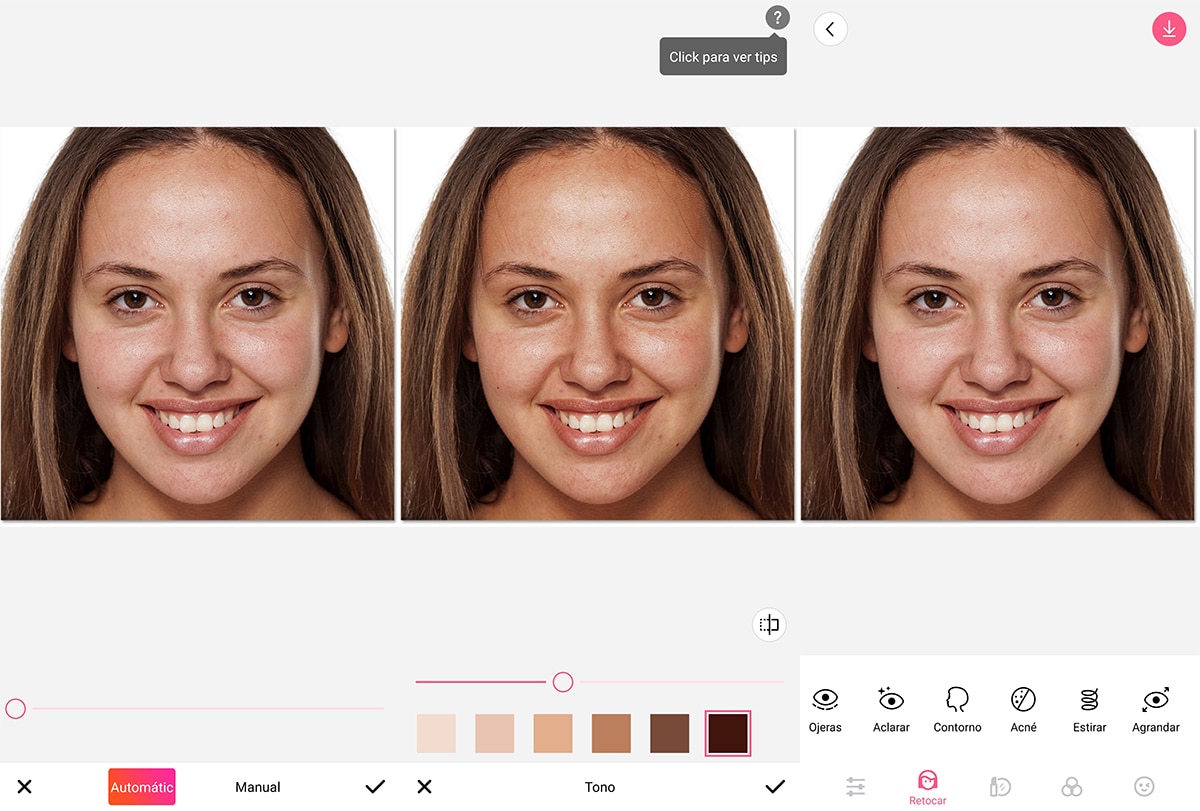
Beautyplus akan memungkinkan kita melalui serangkaian parameter perbaiki bagian wajah untuk meninggalkannya dengan cara terbaik dan seindah mungkin. Kami akan memberi Anda panduan cepat melalui semua parameter yang kami miliki secara gratis, karena ada beberapa yang membutuhkan pembayaran untuk versi premium.
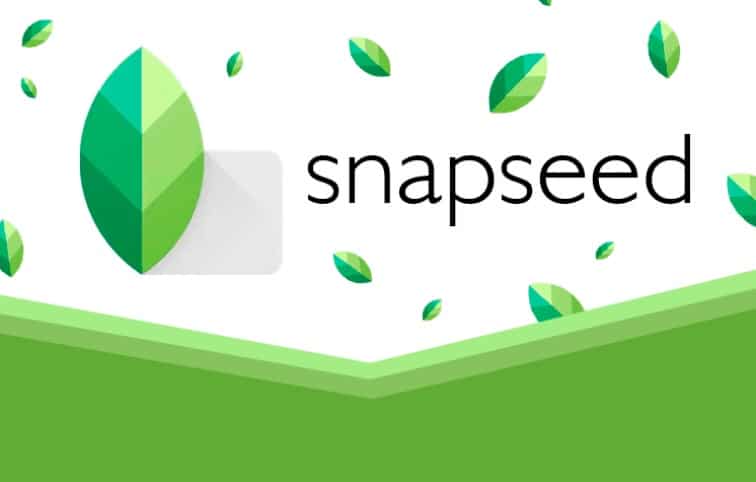
Jika kami menempatkan Anda, kami akan membahas bar di bawah dengan opsi ubah dan itu membawa kita ke retouching ajaib dan itu akan menjadi yang pertama kita gunakan untuk meninggalkan kita dengan wajah yang hampir sempurna. Lalu kita lanjutkan ke head, karena dalam contoh kasus Anda akan melihat bahwa gadis itu memiliki struktur tulang yang agak lebar dan kami akan menguranginya.
Begitu juga foto yang akan kita gunakan dalam contoh:
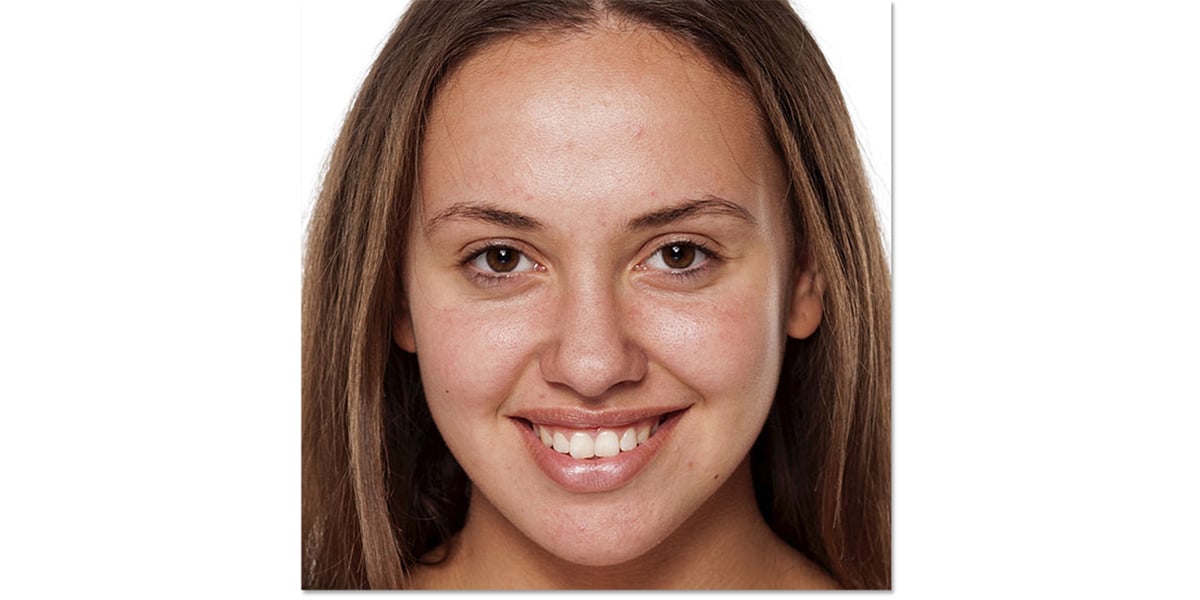
El Trik utama adalah menguranginya dan Anda akan melihat bahwa deformasi muncul di bagian atas. Sangat sederhana, kita pergi ke opsi pertama pada toolbar, ikon dengan tiga garis horizontal masing-masing dengan sebuah titik, dan dari sana kita mencoba untuk memotong. Kami memotong dari atas dan kami menyiapkannya.
Jika Anda memiliki lingkaran hitam, seperti yang terjadi, kita pergi dari Retouch> Lingkaran hitam dan kami menggunakan penggeser hampir ke kanan. Penting bagi kita untuk melihat efeknya untuk melihat bagaimana tampilannya dan apakah itu benar-benar menghilangkannya. Itu akan tergantung pada fotografi dan kualitasnya.

Akhirnya kita akan pergi ke riasan memakai warna lipstik merah tua, tetapi kami akan menguranginya agar lebih nyata dan sedikit alami. Selalu mencari keseimbangan di sepanjang kue agar ada keterpaduan.
itu opsi pembayaran seperti Relight memungkinkan kami untuk menyoroti bahwa kami menempatkannya dengan baik, terlihat sangat bagus. Mari selangkah demi selangkah:
- Kami membuka gambar dan pergi ke Perbaiki> Kepala. Kami menyesuaikan untuk mempersempit struktur tulang wajah. Dalam hal ini perlu.
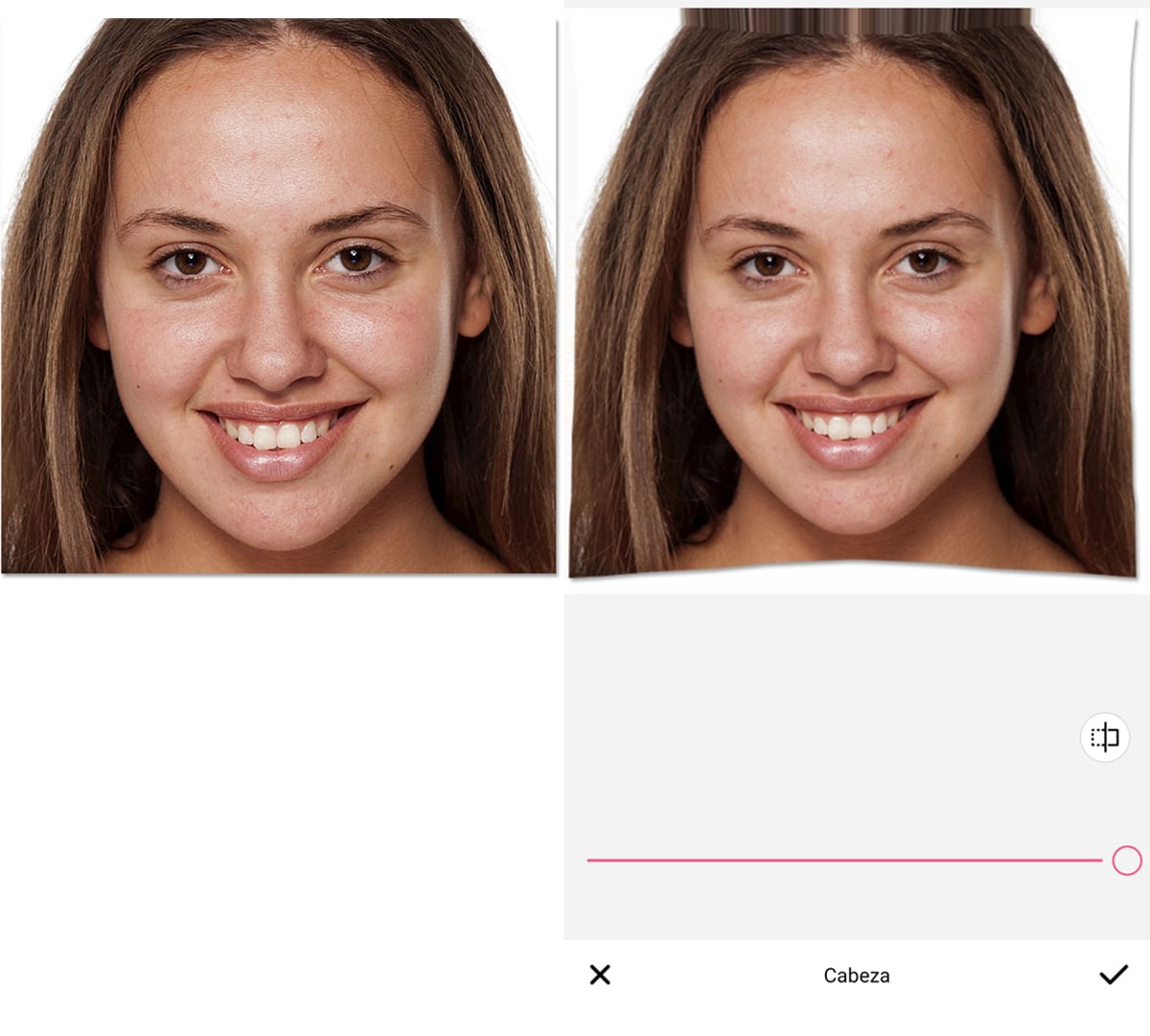
- Sekarang kita pergi ke pengaturan ikon di atas dan ayo potong. Dari atas kami menurunkan kotak ke batas deformasi yang dihasilkan dengan mempersempit lebar wajah
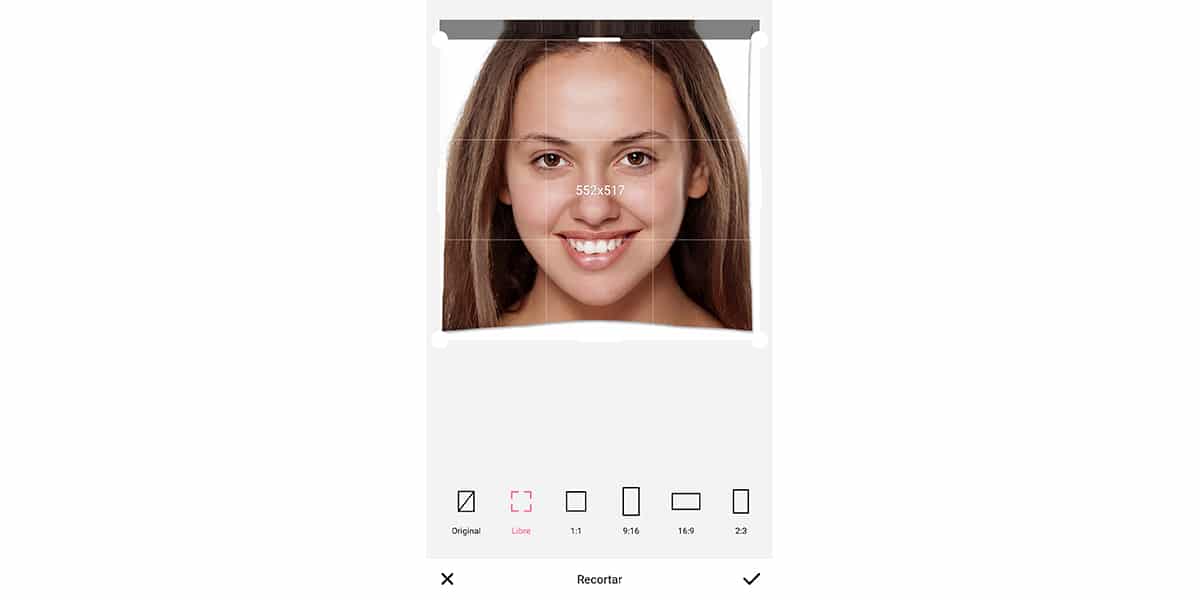
- Sekarang ayo gunakan "Smooth" dari retouch untuk menghilangkan kekasaran dan noda kulit. Kami memberi OK.

- Hal berikutnya adalah lingkaran hitam, karena di dalam foto tersebut gadis tersebut tampil dengan beberapa yang sangat mencolok. Kami memindahkan slider ke kanan untuk menghapusnya jika memungkinkan sepenuhnya
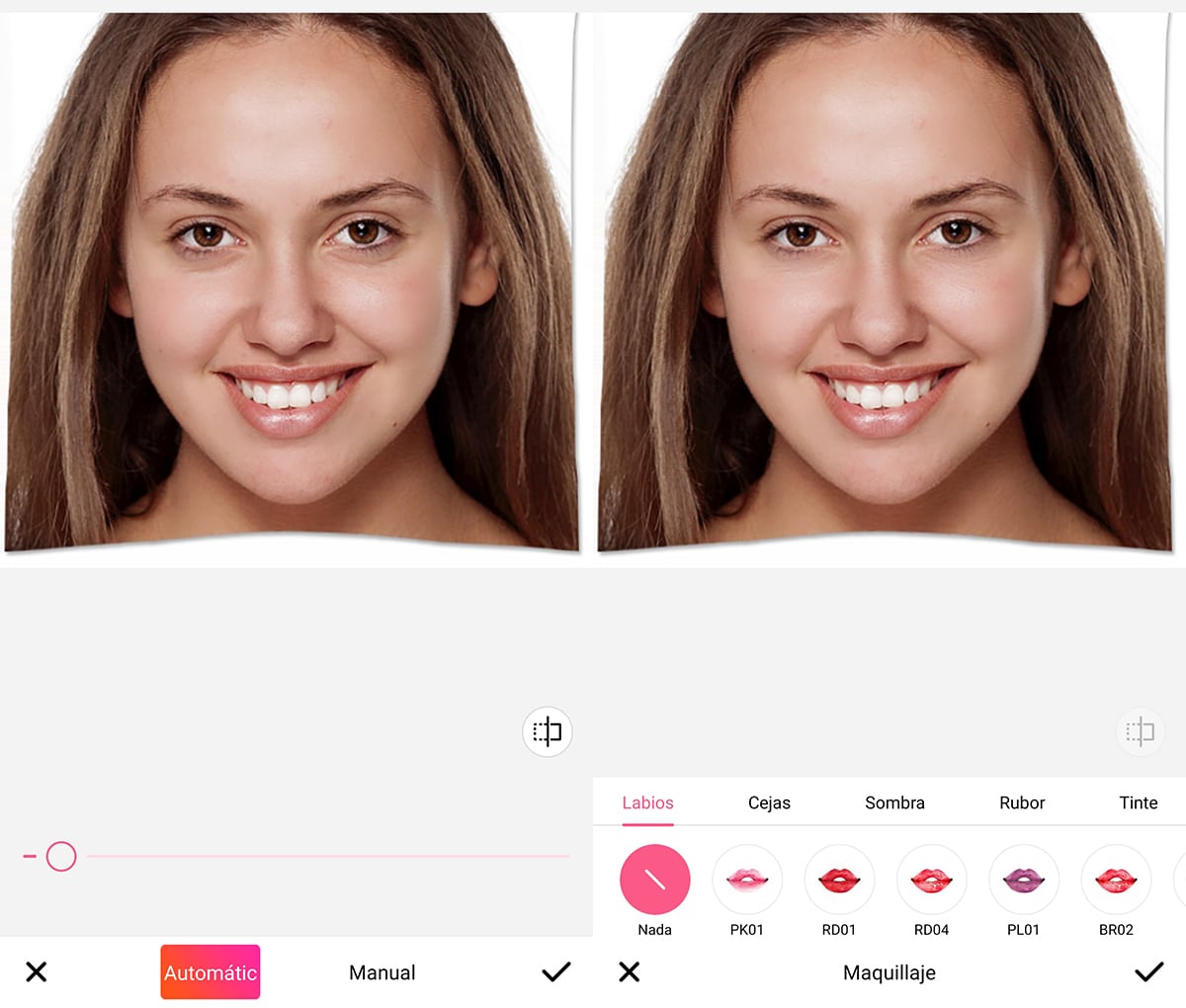
- Sekarang ayo gunakan passion red untuk lipstik dari bilah bawah dengan riasan dan kami geser secukupnya sehingga tidak terlalu merah.
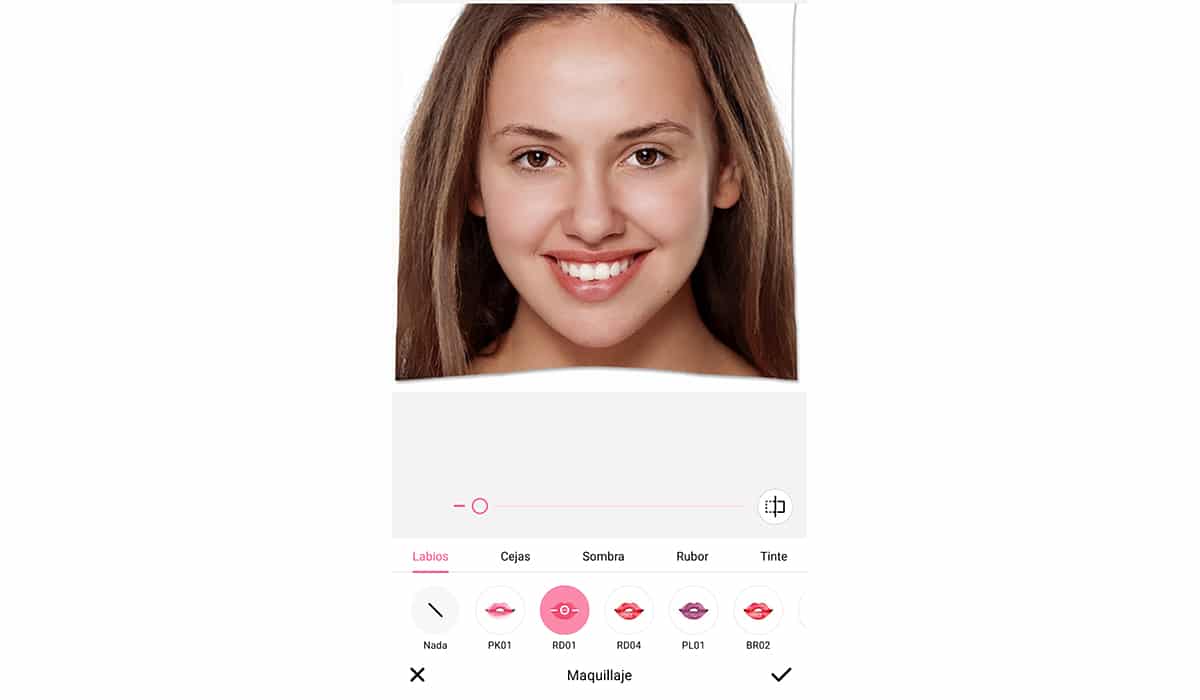
Dan jadi kami menyelesaikan tutorial kecil ini cara menggunakan Beautyplus di Android. Semuanya akan tergantung pada wajah dan apa yang ingin kita hapus dan angkat untuk mendapatkan semua kilau dan keindahannya.